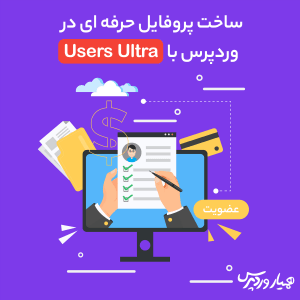 ساخت پروفایل حرفه ای در وردپرس
ساخت پروفایل حرفه ای در وردپرس
حتما قابلیتهای جذاب و متنوع شبکههای اجتماعی مختلف همانند فیسبوک، گوگل پلاس و… را دیدهاید. قابلیتهایی همانند ارسال نوشته، ارسال پیام به کاربران دیگر، ایجاد گالری تصاویر، ویرایش و ساخت پروفایل و… از نمونه های امکانات متنوع یک شبکه اجتماعی به شمار می رود. به نظر شما چگونه میتوانیم چنین امکانی را در وبسایت وردپرسی خود پیادهسازی کنیم و به طور کلی ساخت پروفایل حرفه ای در وردپرس را امکانپذیر سازیم؟
افزونه ای که امروز قصد معرفی آن را داریم افزونه ی Users Ultra است که با آن می توانید به ایجاد پروفایل کاربری در وردپرس بپردازید. اگر شما هم دوست دارید یک پروفایل حرفهای را بسازید و این امکان را به کاربران خود بدهید، در این آموزش ما را همراهی کنید.
ساخت پروفایل حرفه ای در وردپرس
ایجاد فرمهای پیشرفته ورود و ثبت نام کاربر جدید، پروفایل کاربران، داشبورد، تنظیمات پروفایل و… از امکانات متنوع این افزونه است. افزونه ساخت پروفایل حرفه ای در وردپرس دارای بخش پرمیوم نیز هست اما نگران امکانات محدود آن نباشید چرا که قسمت رایگان این افزونه نیز بسیار حرفهای نیازهای شما را برآورده میسازد.
نحوه استفاده از افزونه
User Ultra دارای بخشهای متنوعی است. شاید چگونگی استفاده از این امکانات برایتان جای سوال باشد.
این افزونه از تمامی بخشهای مختلف، یک شورتکد اختصاصی در اختیارتان قرار میدهد که میتوانید با قرار دادن آن در برگه یا نوشته قرار دهید از امکانات مورد نظر استفاده نمایید.
ایجاد پروفایل کاربری در وردپرس با افزونه Users Ultra
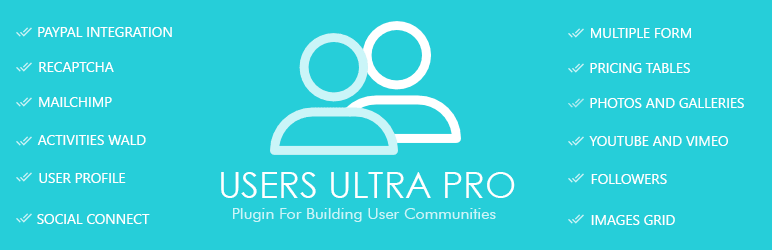
با استفاده از این افزونه میتوانید پروفایل و یک شبکه اجتماعی پیشرفته در وردپرس ایجاد کنید. این افزونه امکانات مختلفی دارد که برخی از آنها عبارتاند از:
- سازگاری با ووکامرس
- ارسال پیام خصوصی بین کاربران
- امتیاز دهی کاربران به یکدیگر
- ایجاد فرمهای پیشرفته ی ورود و ثبت نام
- ساخت پروفایل کاربران
- پشتیبانی از reCaptcha
- ارسال مقاله توسط کاربران
- ارسال درخواست دوستی بین کاربران
- و …
افزونه User Ultra را در بخشهای مهم و کاربردی فارسیسازی کردیم. برای دریافت نسخه فارسی شده حتما از انتهای همین مقاله اقدام به دانلود فرمایید.
ابتدا افزونه را از انتهای این مقاله دانلود کنید؛ سپس وارد پیشخوان وردپرس شده و از بخش افزونه ها، روی “افزودن” کلیک کنید. در صفحه باز شده، دکمه “بارگذاری افزونه” را بزنید و فایل دانلود شده را انتخاب کنید و در نهایت افزونه را فعال نمایید.
پس از فعال سازی افزونه، گزینه ای به نام Users Ultra به پیشخوان وردپرس اضافه می شود. روی آن کلیک کنید تا وارد صفحه تنظیمات افزونه شوید.
در صفحه باز شده 3 هشدار را می بینید که مربوط به عدم وجود برگههای مخصوص افزونه و نبود پوشهای خاص مربوط به افزونه است. برای رفع هشدار اول، روی لینک CLICK HERE که در اعلان بالای صفحه وجود دارد کلیک کنید تا برگههای مربوط به افزونه به صورت خودکار در قدم اول ساخت پروفایل حرفه ای در وردپرس ایجاد شوند.
برای رفع مشکل بر روی لینک های موجود در هر هشدار کلیک کنید، بعد از انجام این کار ممکن است هنوز یک هشدار دیگر هم برایتان مانده باشد که نگران نباشید، کمی جلوتر برویم از بین خواهد رفت.
بخشهای مختلف افزونه
این افزونه دارای تبهایی به شکل تصویر پایین است که به بررسی هر یک از آن ها میپردازیم.
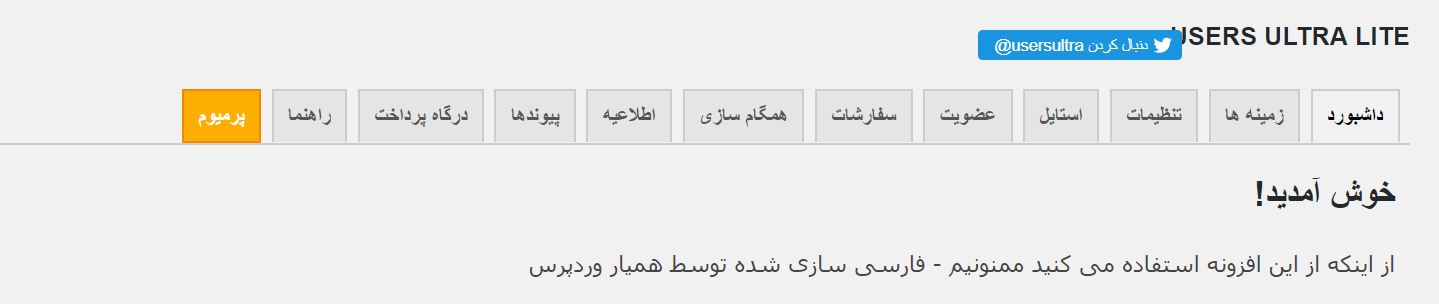
چون به فارسی تبها را ترجمه کردهایم فقط به توضیحات اجمالی هر تب میپردازیم تا بدانید هر بخش در بر گیرنده چه اعمالی است و برای تنظیم هر بخش باید وارد کدام یک از تبها شوید.
راهنما
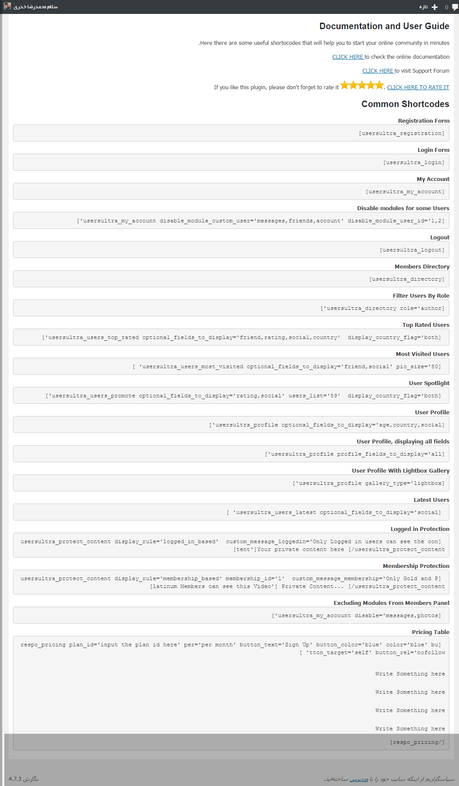
در این تب لیستی از تمامی شورت کدهای مربوط به افزونه قرار دارد که میتوانید از آنها در قسمتهای مختلف برای ایجاد پروفایل کاربری در وردپرس استفاده کنید. به عنوان مثال اگر شورت کد [ usersultra_registration ] را در انتهای یکی از مقالههای سایت خود قرار دهید، در انتهای مقاله فرم عضویت در سایت نمایش داده خواهد شد.
درگاه پرداخت
این بخش مربوط به اتصال درگاه بانکی می باشد، البته ما ایرانی هستیم و نمیتوانیم از PayPal استفاده کنیم.
پیوندها
در این تب باید صفحات مربوط به افزونه را به آن معرفی کنید. اگر از ابتدای آموزش همراه ما بودهاید، نیازی به تغییر این قسمت ندارید. اما در صورتی که میخواهید برگههای سفارشی برای صفحات مختلف ورود، عضویت و … بسازید، باید در برگه مورد نظر خود شورت کد مربوط به هر برگه را که به رنگ قرمز زیر هر قسمت قرار دارند در برگه قرار دهید، و سپس آن برگه را در این قسمت به افزونه معرفی کنید.
می توانید برای هر بخش هم یک لینک جداگانه بدهید فقط کافیست اسلاگ* آن را در در فیلد مورد نظر قرار دهید.
اسلاگ* چیست؟
یک لینک را در نظر بگیرید، یک دامین در آن موجود است و بعد از آن اسلش(“/”) وبعد از آن هم لینک یک صفحه در سایت. هر مقداری بعد از اسلش دامنه سایت را اسلاگ آن دامنه میگویند.
چرا این بخش موجود است؟
به عنوان مثال شما از یک فرم ساز در سایت خود استفاده میکنید و برای صفحه ورود و ثبت نام فرمی را با آن افزونه ایجاد کردهاید و دیگر به فرم ثبت نام و ورود این افزونه نیازی ندارید فقط کافیست اسلاگ برگه/ نوشته ی مورد نظر را در این بخش استفاده کنید تا از آن فرمها به عنوان فرم ثبت نام و ورود بجای فرم این افزونه استفاده شود و همچنین بتوانید ایجاد پروفایل حرفه ای در وردپرس کنید.
اطلاعیه
از قسمت Custom Messages میتوانید یک متن را وقتی کاربران وارد داشبورد خود میشوند را به عنوان اطلاعیه نمایش دهید.
از قسمت Welcome Email Address نیز میتوانید ایمیل خوشآمدگویی و اطلاعیههای مختلف را سفارشیسازی کنید. در این قسمت تنظیمات مهمی وجود دارد که به بررسی آنها میپردازیم.
Mailer: تعیین کنید هاست یا سرور شما ایمیلها را ارسال کند یا اینکه برای ارسال ایمیل از افزونههای دیگر استفاده شود. اگر هاست شما در ارسال ایمیل مشکلی ندارد، توصیه میشود از همان گزینه اول استفاده کنید.
Send From Name: نام ارسال کننده ایمیل را وارد کنید.
Send From Email: ایمیل ارسال کننده را وارد کنید.
در بقیه ی قسمت ها باید متن ایمیلهای مختلف از جمله ایمیل خوشآمدگویی، اطلاع رسانی تغییر رمز عبور، اطلاع رسانی تایید حساب کاربری و … را در ساخت پروفایل حرفه ای در وردپرس ، شخصی سازی کنید. در ضمن میتوانید از شورت کدهای استفاده شده در هر قسمت نیز استفاده کنید. به عنوان مثال اگر از شورت کد {{userultra_user_name}} در متن ایمیل استفاده کنید، ایمیل کاربر برای وی نمایش داده خواهد شد.
همگام سازی
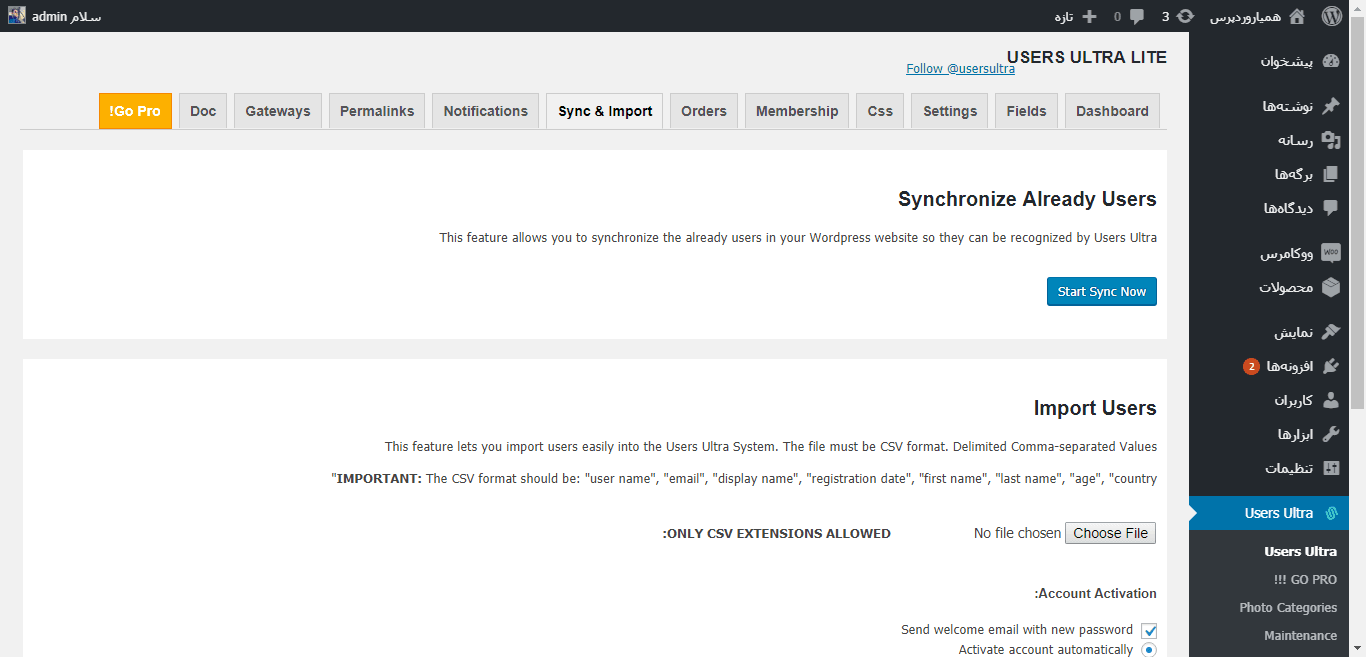
در قسمت Synchronize Already Users با زدن دکمه Start Sync Now، میتوانید کاربرانی را که قبل از نصب این افزونه در سایت شما ثبت نام کردهاند را به افزونه بشناسانید.
از قسمت Import Users نیز میتوانید در اکسل یک فایل با فرمت CSV بسازید و در آن ستونهایی تحت عنوان “user name”, “email”, “display name”, “registration date”, “first name”, “last name”, “age”, “country بسازید و اطلاعات کاربران را در آن بنویسید. حال این فایل را میتوانید از این قسمت آپلود کنید. در تنظیمات این قسمت میتوان تعیین کرد پس از اضافه کردن این افراد به سایت، ایمیل خوشآمدگویی برایشان ارسال شود یا خیر؛ و اینکه آیا حساب کاربری آن ها فعال باشد یا نیازمند فعالسازی توسط کاربران است.
از قسمت Auto Sync with WooCommerce نیز با کلیک کردن روی دکمه Sync and keep existing fields، افزونه اطلاعاتی را از ووکامرس دریافت میکند و فیلدهای مخصوص به ووکامرس را در پنل کاربری مشتریان اضافه می کند.
همگام سازی کاربران حاضر
وارد کردن دستی کاربر جدید به لیست کاربران
همگام سازی خودکار با ووکامروس
سفارشات
در این قسمت میتوانید سفارشات ثبت شده توسط کاربران را ببینید. بدین منظور میتوانید تاریخی را انتخاب کنید یا اینکه از کلمات کلیدی استفاده کنید و سپس دکمه Filter را بزنید تا سفارشات نمایش داده شود. در قسمت پایینی نیز می توانید تعیین کنید در هر صفحه چند مورد نمایش داده شود.
عضویت
در این قسمت میتوانید در ازای عضویت کاربران مبلغی را تحت عنوان حق عضویت دریافت کنید ولی از آن جایی که این افزونه از درگاه های ایرانی پشتیبانی نمی کند، به بقیه ی امکانات این افزونه میپردازیم.
استایل
در صورتی که میخواهید از کدهای css سفارشی استفاده کنید، آن ها را در این قسمت وارد نمایید.
تنظیمات
در این تب تنظیمات کلی افزونه قرار دارد که میتوانید با توجه به نیاز خود در ایجاد پروفایل کاربری در وردپرس ، آنها را پیکربندی نمایید. با توجه به اینکه تنظیمات بسیار زیادی در این قسمت وجود دارد، به بررسی موارد مهم آن میپردازیم.
Hide WP Admin Tool Bar: با تیک زدن این گزینه، هنگامی که کاربران وارد سایت میشوند، نوار مدیریت وردپرس که در بالای صفحه است، برای کاربران نمایش داده نخواهد شد.
Minimum password length: حداقل تعداد کاراکتر رمز عبور که کاربر باید هنگام ثبت نام وارد کند را بنویسید.
Max Posts Per User: حداکثر تعداد پستهایی که یک کاربر میتواند ارسال کند را وارد کنید.
Allows Terms & Conditions Text Before Registration: اگر این گزینه را روی Yes قرار دهید، کاربران باید قوانینی که تعیین میکنید را بپذیرند تا بتوانند در سایت ثبت نام کنند.
Avatar Settings: طول و عرض عکس آواتار کاربران را به پیکسل وارد کنید.
Mailchimp Settings: اگر از سرویس میل چیمپ استفاده میکنید، میتوانید اطلاعات مربوط به آن را در این قسمت وارد کنید تا ایمیل ثبت نام کنندگان وارد حساب میل چیمپ شما شود.
Registration Type: تعیین کنید پس از ثبت نام کاربر چه اتفاقی رخ دهد؛ کاربر به صورت اتوماتیک وارد سایت شود، یک ایمیل فعال سازی برای وی ارسال شود یا اینکه مدیر سایت به صورت دستی کاربران را تایید کند.
Captcha Plugin: اگر میخواهید از reCaptcha استفاده کنید، آن را از این قسمت فعال کنید.
زمینه ها
در این تب میتوانید فیلدهایی که در پروفایل کاربران نمایش داده میشوند را ویرایش کنید یا اینکه با استفاده از دکمه Click here to add new field فیلدهای سفارشی و دلخواه به پروفایل اضافه کنید.
از بین فیلدهای موجود میتوانید روی دکمه Edit کلیک کنید و اقدام به ویرایش آن فیلد نمایید. برای ترتیببندی فیلدها، به گزینه Position باید مقدار دهید. به عنوان مثال اگر مقدار فیلد اول را 100 و مقدار فیلد دوم را 110 قرار دهید، در پروفایل کاربری ابتدا فیلد اول و سپس فیلد دوم قرار خواهد گرفت.
داشبورد
در این تب میتوانید اطلاعات کلی کاربران مثل تعداد ثبت نامهای امروز، این ماه، سال جاری و تعداد ثبت نامهای کلی را مشاهده کنید. تعداد ثبت نامهایی که با استفاده از شبکههای اجتماعی صورت گرفته نیز مشخص میشود.
دستهبندی عکسها
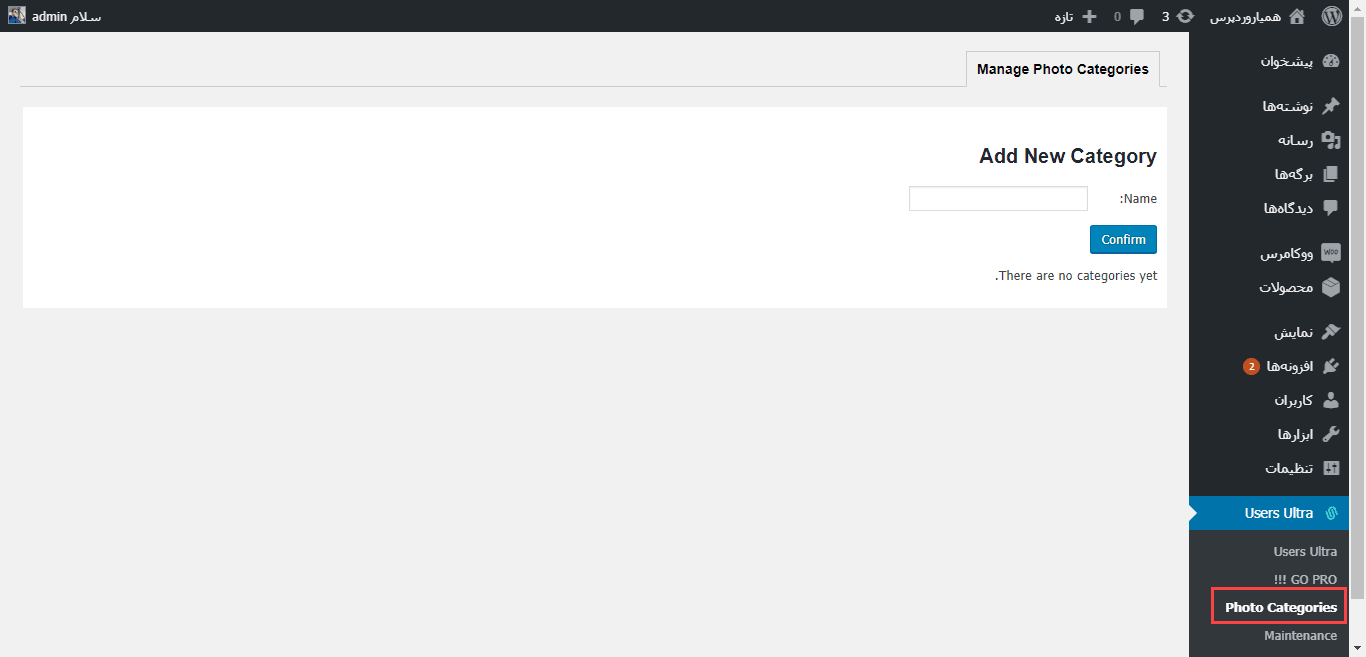
در این بخش میتوانید برای عکسهایی که کاربران آپلود میکنند دسته بندی خاصی را اختصاص دهید تا نظم درستی به خود بگیرد.
بخش Maintenance
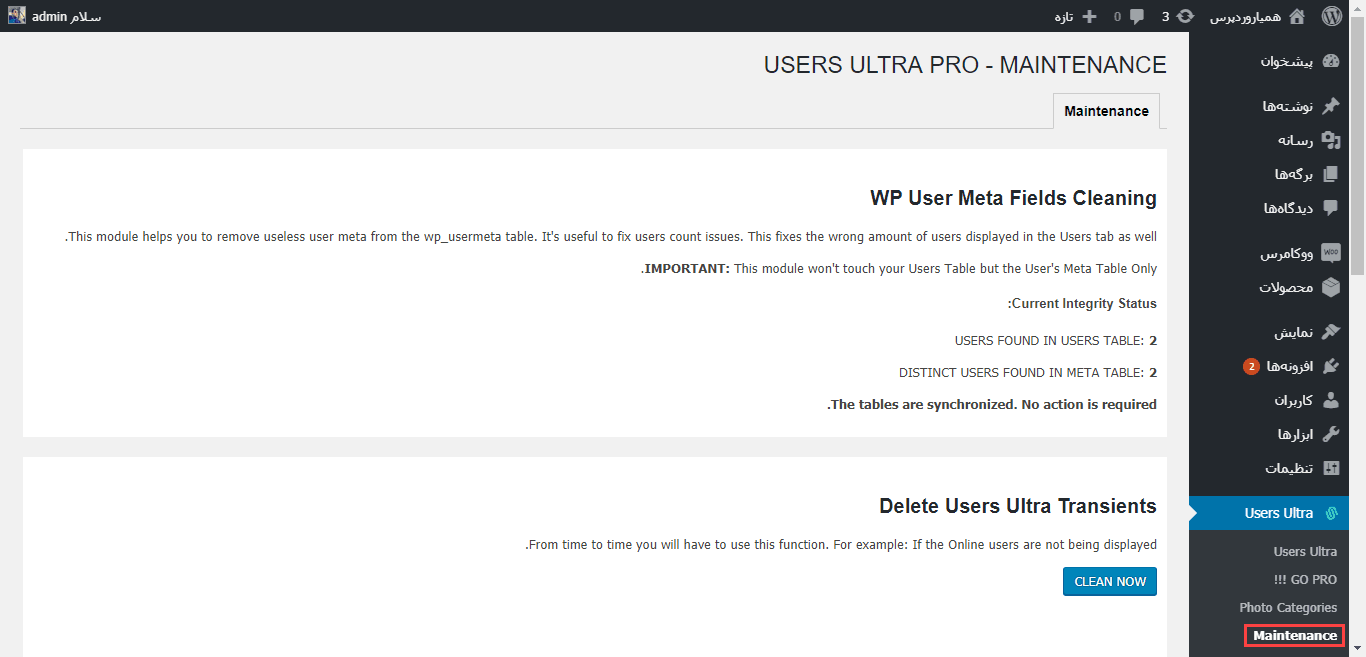
اگر در کارکرد افزونه اختلالی به وجود آمد، میتوانید از این قسمت برای تعمیر افزونه استفاده کنید. این بخش 3 قسمت دارد که هر یک کار مشخصی را انجام میدهند.
Delete Users Ultra Transients: به توصیه سازنده افزونه، بهتر است، هر چند وقت یکبار از این گزینه استفاده کنید. به عنوان مثال زمانی که تعداد کاربران آنلاین نمایش داده نمیشود.
Clean the Users Ultra Stats: با استفاده از این گزینه تمامی آمارهای مربوط به افزونه مثل تعداد بازدید عکس، تعداد بازدید کاربران و … از دیتابیس پاک خواهد شد.
Clean the Users Ultra Ratings: این گزینه تمامی امتیازها را حذف میکند. میتوانید برای جلوگیری از شلوغ شدن دیتابیس از این گزینه استفاده کنید.
پایان کار
تمامی آنچه که مورد نیاز استفاده از این افزونه بود بیان کردیم اما اگر در هنگام استفاده از این افزونه با مشکل خاصی روبرو شدید و یا سوالی داشتید میتوانید از بخش نظرات آن را با ما در میان بگذارید.
حال چند برگه را جهت تست افزونه ایجاد میکنیم و شورت کدهای هر بخش را برای پروفایل حرفهای در وردپرس قرار میدهیم.
بعد از انجام این اعمال نتیجه را در خروجی مشاهده میکنیم که بصورت زیر خواهد بود (تصاویر مربوط به برگه حساب کاربری و پروفایل حرفهای در وردپرس).
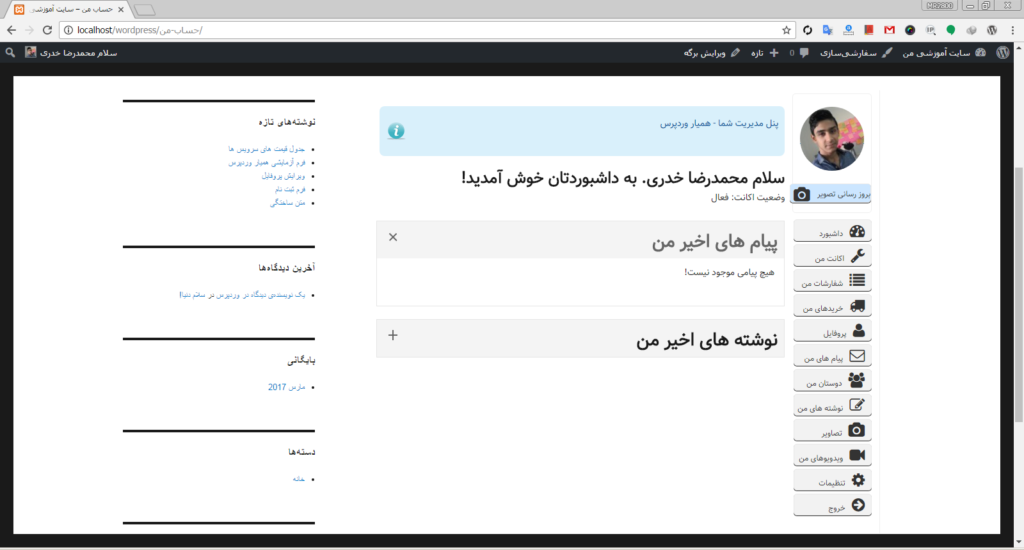
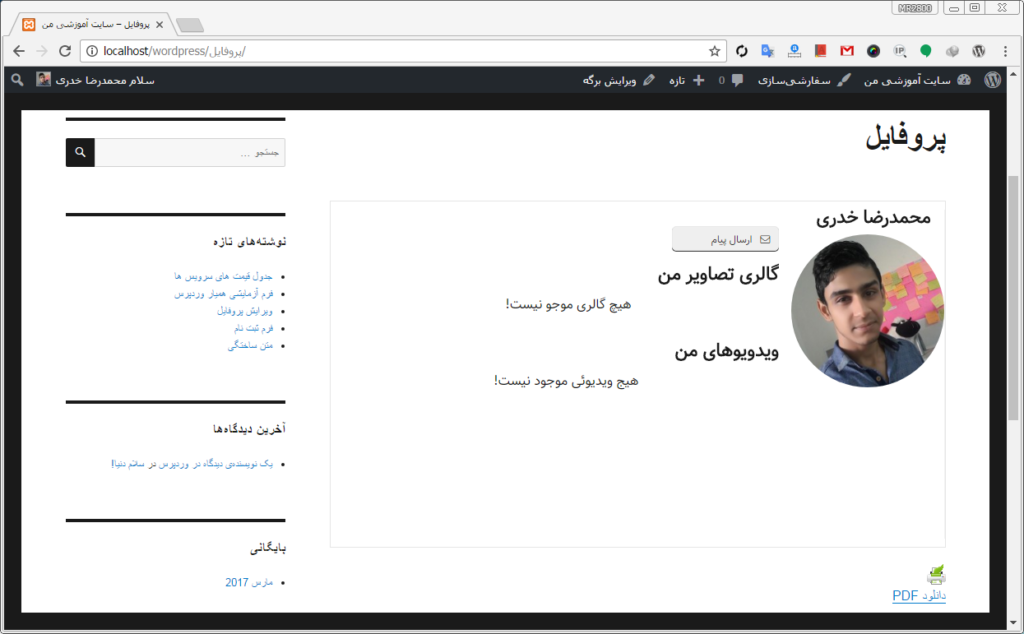
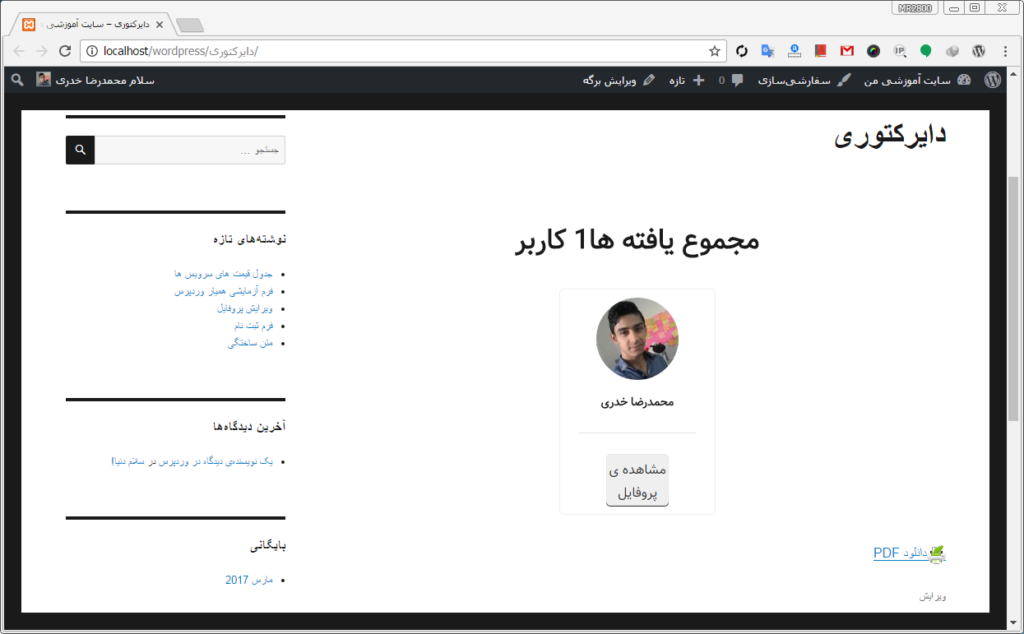
سخن پایانی
اگر شما هم میخواهید یک پروفایل کامل در وبسایت خود به کاربران اختصاص دهید، افزونه Users Ultra Membership میتواند گزینه خوبی باشد. با استفاده از این افزونه میتوانید برای کاربران پروفایل ایجاد کنید و همچنین صفحات ورود و عضویت جدید داشته باشد. این افزونه امکانات زیادی دارد که در ابتدا به آنها اشاره شد.





علی
سلام
۱-سفارشات بعد از همگام سازی هم نشون نمیده
لطفا راهنمایی بفرمایید
حمیدرضا 8 سال عضو همیار وردپرس
سلام
یکی راهنمایی کنه
این افزونه membership pro
https://zhaket.com/product/membership-pro/
بهتره
یا Users Ultra
محمدرضا خدری 7 سال عضو همیار وردپرس
افزونه membership pro فکر میکنم بهتر باشه
از اونجایی که پرمیومه خب امکانات بیشتری ممکنه داشته باشه
افزونه این مقاله هم خوبه اما به شخصه هنگامی که داشتم باهاش کار میکردم امکانات اون چنان حرفه ای رو داخلش ندیدم
اما باز هم خوبه
البته باید خودتون هم تست کنید ببینید کدوم بیشتر برای کار شما مناسبه
موفق باشید…
حمیدرضا 8 سال عضو همیار وردپرس
یه چیز دیگه یادم رفت ، این مشکلاتی که کاربرا توی نظرات گفتن برطرف شد؟
حمیدرضا 8 سال عضو همیار وردپرس
و اینکه این افزونه بیشتر و بهتر به کارم میاد یا افزونه ثبت نام با امکان پنل کاربری در وردپرس با Ultimate Member
حمیدرضا 8 سال عضو همیار وردپرس
سلام
محمد رضا ، امام رضا پشت و پناهت ، دوهفته هست خودم رو کشتم واسه همچین افزونه ای ، فقط جواب سوالام رو بده ببینم درست اومدم :
کاربرای سایت من میتونن اکانت VIP بخرن (اشتراک طلایی | قدرتمندترین سیستم VIP وردپرس | Restrict Content Pro) و دسترسی بگیرن ، با این افزونه میشه واسه کاربرایی که دسترسی گرفتن ، مثل همین سایت پیشخوان و قسمت دانلود ها و ارسال تیکت و ارتقا و ارسال مطلب و ….
اضافه کرد؟
ینی اینکه محیط پیشخوان کاربر رو از وردپرس تغییر داد و کاربر نفهمه که این سایت وردپرسی هست و بشه به پیشخوان فیلد هایی چون ارسال تیکت و ارسال مطلب و کیف پول و دانلود ها و …. اضافه کرد.
ینی بشه مثل همین سایت ژاکت و همیاروردپرس که اگر کاربرها چیزی خریدند از قسمت دانلود ها مشخص باشه.
و اینکه
قالبم به طور خیلی زیبا با edd همخونی داره و از ووکامرس استفاده نمیکنم و اینکه ایا با افزونه هایی شبیه به متریال وردپرس میشه پنل کاربرا رو هم زیبا کرد؟
ممنون میشم اگر کامل جوابم رو بدی
s.a.j
باسلام
عکس را برای پروفایل ر این افزونه آپلود می کند ولی تغییر ایجاد نمی گردد ..
محمدرضا خدری 7 سال عضو همیار وردپرس
سلام
هنگام آموزش این افزونه چنین مشکلی رو نداشتیم.
اما شخصا چک میکنم و اطلاع میدم…
کیانوش ویدامنش
سلام وقت بخیر
دو تا مشکل دارم با این افزونه :
1-سفارشات بعد از همگام سازی هم نشون نمیده
2-موقع ثبت نام ارور میده که ثبت نام بسته هستش!!!
با احترام
محمدرضا خدری 7 سال عضو همیار وردپرس
سلام
1- چک میکنیم این مورد رو
2- از بخش تنظیمات سایتتون گزینه هر کسی ثبت نام کند رو فعال کنید.
موفق بتشید
آزی
سلام.
آیا این امکان در این افزونه وجود دارد که بعد از ثبت نام کاربر یک لینک (مثلا لینک دانلود) فایلی برای او به نمایش گذاشته شود؟ اگر وجود دارد از کدام مسیر؟
محمدرضا خدری 7 سال عضو همیار وردپرس
این امکان موجود نیست!
شاید در آپدیت های بعدی چنین قابلیتی اضافه شود.
اما بهتر است از افزونه ی دیگری برای انجام این کار استفاده کنید.
محمد صدرا
سلام
آیا این افزونه بهتر است یا Ultimate Member
من یک سایت خبری دارم و می خواهم ببینم کدام یک بهتر است
محمدرضا خدری 7 سال عضو همیار وردپرس
افزونه ی Ultimate Member همانند همین افزونه از افزونه های حرفه ای هستن.
هر دو رو نصب و تست کنید با هر کدوم راحت تر بودید از همون افزونه استفاده کنین.
شاد باشید…
taha mohamad 8 سال عضو همیار وردپرس
با سلام
آیا میشه با افزونه edd هماهنگ سازیش کرد، یعنی وقتی میزنی خرید های من هر چی خرید داشته باشی نشون بده!؟
بهاره کوهستانی 11 سال عضو همیار وردپرس
سلام
خیر
افشین
موقعی که روی ثبت نام کلیک میکنم با این پیام مواجه میشم:
User registration is currently not allowed.
چیکار کنم این پیام ظاهر نشه؟
بهاره کوهستانی 11 سال عضو همیار وردپرس
سلام
منظور شما در سایت همیار است؟
محمدرضا خدری 7 سال عضو همیار وردپرس
اگر منظور شما افزونه است، این ارور به دلیل فعال نبودن نام نویسی در سایت شما می باشد
به مسیر تنظیمات > همگانی بروید و گزینه ی عضویت(هر کسی می تواند نام نویسی کند) را فعال کنید
مشکل حل خواهد شد.